Comment désactiver le service Démarrer en un clic dans Windows 10
L’autre jour, j’ai reçu un e-mail d’un lecteur me demandant s’il était possible d’empêcher Office Click-To-Run de s’exécuter automatiquement en arrière-plan. Dans ce guide, nous verrons ce qu’est Office Click-To-Run et comment le désactiver dans Windows 10.
Trouvez et réparez automatiquement les erreurs de Windows grâce à l'outil de réparation de PC
Reimage est un excellent outil de réparation qui détecte et répare automatiquement différents problèmes du système d'exploitation Windows. Avoir cet outil protégera votre PC contre les codes malveillants, les défaillances matérielles et plusieurs autres bugs. En outre, cela vous permet également d'utiliser votre appareil au maximum de ses capacités et de ses performances.
- Étape 1: Télécharger l'outil de réparation et d'optimisation des PC (Windows 11, 10, 8, 7, XP, Vista - Certifié Microsoft Gold).
- Étape 2: Cliquez sur "Démarrer l'analyse" pour trouver les problèmes de registre de Windows qui pourraient être à l'origine des problèmes du PC.
- Étape 3: Cliquez sur "Réparer tout" pour résoudre tous les problèmes.
Qu’est-ce que Office Click-To-Run?
Microsoft Office Click-To-Run est automatiquement installé avec le logiciel Office. En fait, il fait partie de la suite Microsoft Office. Click-To-Run est essentiellement utilisé pour installer et mettre à jour le logiciel Office. Bien que Windows ne prenne pas en charge la désinstallation de Click-To-Run, il existe une solution de contournement pour l’empêcher de s’exécuter.
REMARQUE: Nous vous déconseillons de désactiver Office Démarrer en un clic, car cela pourrait empêcher Microsoft Office d’obtenir des mises à jour. Cela signifie que votre installation Office ne sera plus mise à jour automatiquement. Il vous restera un logiciel Office obsolète. De plus, le service Office Click-To-Run ne prend pas beaucoup de ressources système.
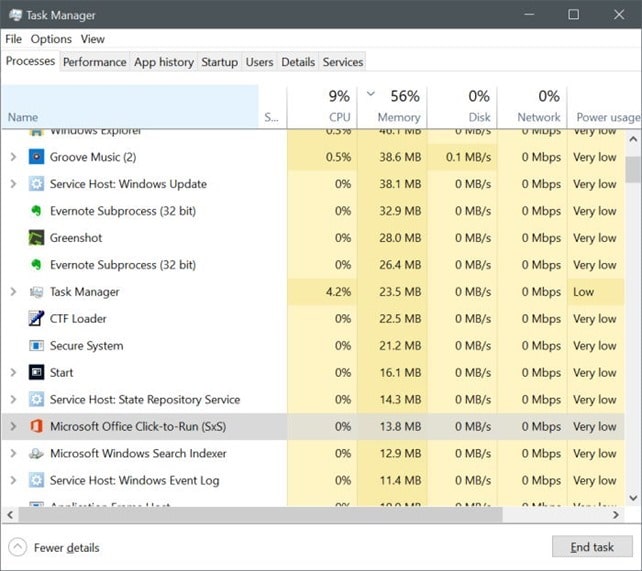
Puisqu’il n’y a pas d’autre moyen de désactiver Office Click-To-Run, nous devons désactiver son service via la fenêtre Services.
Empêcher Office Démarrer en un clic de s’exécuter automatiquement dans Windows 10
Suivez les instructions ci-dessous pour arrêter l’exécution automatique d’Office Click To Run en le désactivant.
Étape 1: saisissez Services.msc dans le champ de recherche Démarrer/barre des tâches, puis appuyez sur la touche Entrée pour ouvrir la fenêtre Services.
Étape 2 : recherchez ici une entrée intitulée Service Click-To-Run de Microsoft Office . Double-cliquez sur l’entrée pour ouvrir sa boîte de dialogue de propriétés.
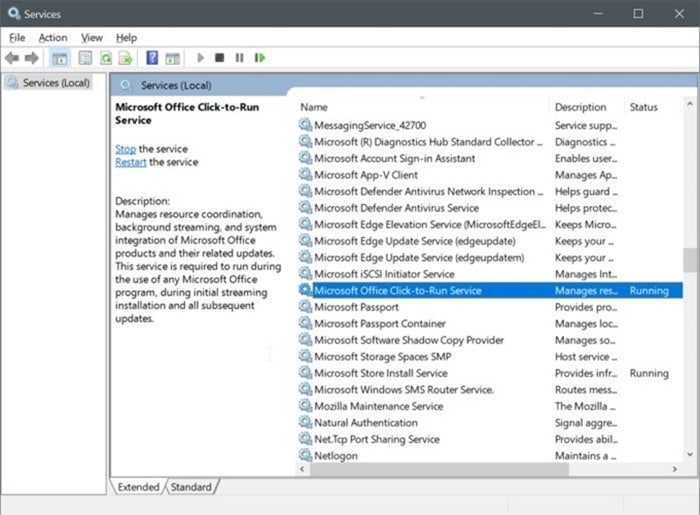
Étape 3: Une fois la boîte de dialogue Propriétés ouverte, modifiez le type de démarrage de Automatique à Désactivé . Cliquez sur le bouton Appliquer . Redémarrez votre ordinateur une fois. Ça y est!
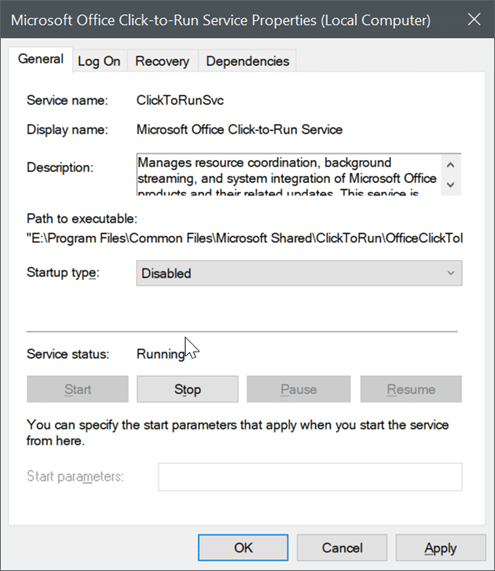
Le service Office Click-To-Run ne démarre plus automatiquement à partir de maintenant. Cela signifie également que la suite/les applications Microsoft Office installées peuvent ne pas être mises à jour automatiquement.
Pour restaurer le paramètre d’origine, à l’étape 3, définissez le type de démarrage sur Automatique, puis cliquez sur Appliquer.
